Σε αυτό το άρθρο, θα σας δείξουμε πώς μπορείτε να προχωρήσετε σε ενεργοποίηση και σε βασικές λειτουργίες με παραδείγματα των Cron Jobs, μέσω του cPanel.
Γενικά, τα Cron Jobs είναι εργασίες στην ιστοσελίδα μας, που μπορούμε να ρυθμίσουμε έτσι ώστε να τρέχουν αυτοματοποιημένα από το πακέτο φιλοξενίας μας.
Video Tutorial
Ξεκινάμε!
Ενέργειες ενεργοποίησης για Shared Hosting.
Σε περίπτωση που έχουμε πακέτο φιλοξενίας σε κοινόχρηστο διακομιστή (π.χ. πακέτο φιλοξενίας Bronze, Silver, Unlimited) και επιθυμούμε να ενεργοποιήσουμε την λειτουργία των Cron Jobs, θα πρέπει να επικοινωνήσετε με το τεχνικό μας τμήμα, μέσω email στο helpdesk@pointer.gr ή μέσω της εφαρμογής από εδώ.
Ενέργειες ενεργοποίησης Reseller, Cloud VPS και Dedicated Server.
Εάν έχουμε πακέτο Reseller ή αυτόνομο διακομιστή (Cloud VPS ή Dedicated Server), μπορούμε να ενεργοποήσουμε την σχετική εργασία μέσα από την Διαχείριση δυνατοτήτων (Feature list). Αφού συνδεθούμε μέσω του WHM στην σχετική ενότητα, μπορούμε μέσα από το Add a new feature list, να δημιουργήσουμε μία νέα Λίστα που θα δηλώσουμε το checkbox Cron Jobs ή από το Manage feature list, μπορούμε να επεξεργαστούμε μία ήδη υπάρχουσα λίστα και να προσθέσουμε το checkbox Cron Jobs.
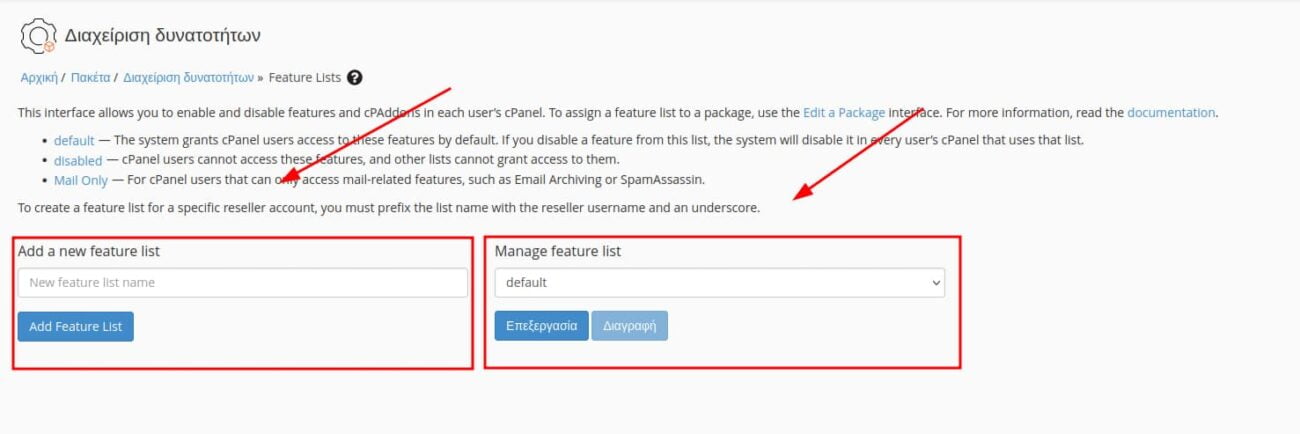

Στην συνέχεια, αφού ολοκληρώσουμε την δημιουργία της λίστας, μπορούμε να την εφαρμόσουμε σε όσους λογαριασμούς μας επιθυμούμε.
Σε περίπτωση που το έχουμε ενεργοποιήσει σε κανονικά πλαίσια, θα μπορούμε να δούμε μέσα στο cPanel, στην ενότητα Σύνθετη, την επιλογή Εργασίες cron (Cron Jobs).
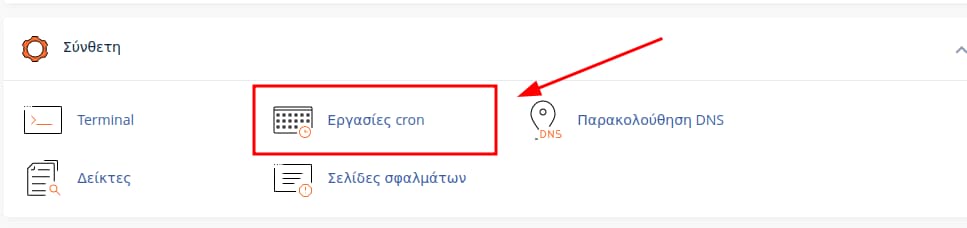
Πάμε όμως να δούμε τις επιλογές, που μας δίνει η ενεργοποίηση των Cron Jobs.
E-mail.
Στο πεδίο e-mail, θα δηλώσουμε τον λογαριασμό email που επιθυμουμε να λαμβάνουμε τις ειδοποιήσεις για την εξέλιξη των εργασιών μας.
Παράλληλα, όπως μας αναφέρει και παραπάνω, εάν επιθυμούμε να μην λαμβάνουμε μηνύματα κατά την ολοκλήρωση της κάθε εργασίας, μπορούμε να ανακατευθύνουμε τα σχετικά μηνύματα στο /dev/null, προσθέτοντας το >/dev/null 2>&1 στο τέλος της εντολής.

Χρόνοι.
Στην συνέχεια, θα πρέπει να δηλώσουμε την συχνότητα που επιθυμούμε να εκτελείται η εντολή μας. Από το menu Κοινές ρυθμίσεις, μπορούμε να δούμε παραδείγματα χρόνων εκτέλεσης και να επιλέξουμε κάποιο από αυτά εάν μας ικανοποιεί.
Εναλλακτικά, μπορoύμε να δηλώσουμε χειροκίνητα στα παρακάτω πεδία Λεπτό, Ώρα, Ημέρα, Μήνας, Ημέρα της εβδομάδας, για το πότε επιθυμούμε να εκτελείται η εντολή μας. Επιπρόσθετα, μπορούμε να χρησιμοποιήσουμε και τιμές μπαλαντέρ όπως:
- *: κάθε τιμή
- ,: διαχωριστής τιμής
- –: εύρος τιμών
- /: συχνότητα επανάληψης
Σας παραθέτουμε παραδείγματα χρήσης των παραπάνω:
Μία φορά κάθε 15 λεπτά:
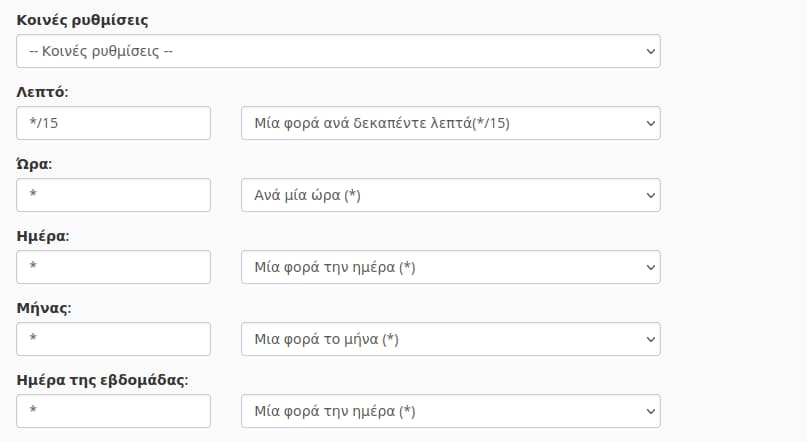
Στις 10μ.μ, εργάσιμες ημέρες(Δευτέρα-Παρασκευή):
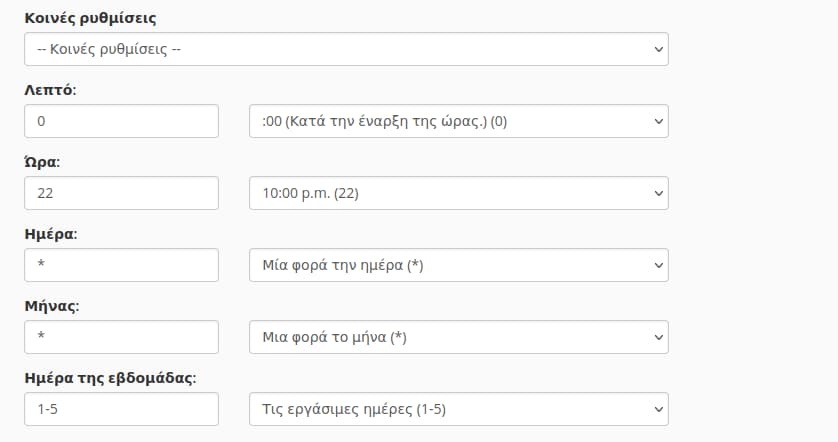
Στις 6:00π.μ και στις 6:00μ.μ. κάθε ημέρα:
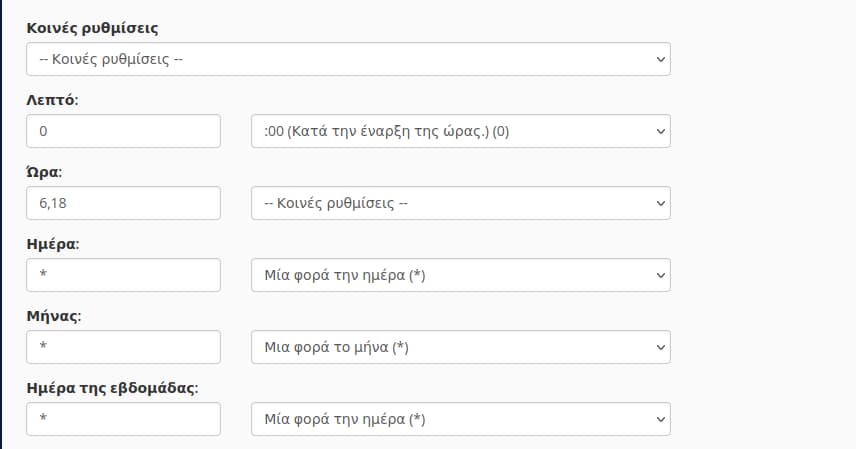
Κάθε Κυριακή στις 15:30:
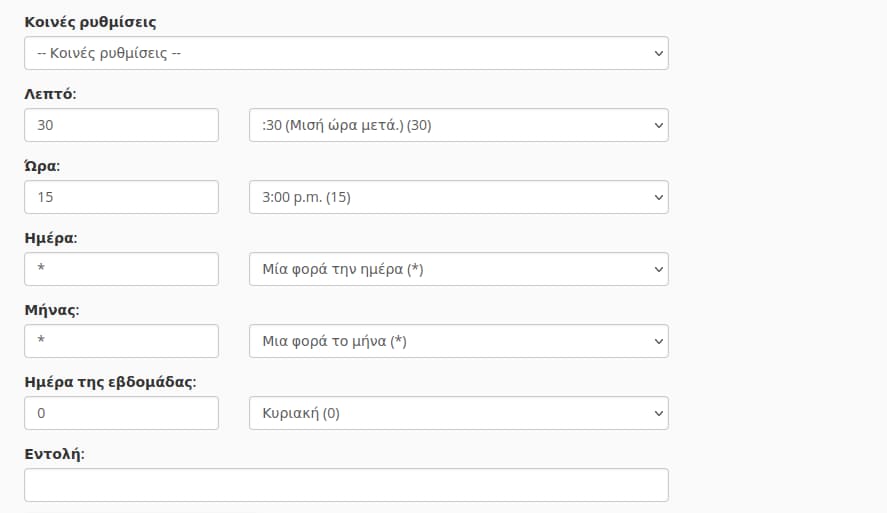
Σε περίπτωση που δεν είμαστε σίγουροι ότι έχουμε δηλώσει ορθά τον χρόνο που επιθυμούμε, μπορούμε να ελέγξουμε και το crontab guru για επιβεβαίωση (περιέχει παραδείγματα, όπως και λεκτική επεξήγηση του χρόνου που θα δηλώσουμε).
Εντολές.
Στο πεδίο Εντολή, θα εισάγουμε την εντολή που επιθυμούμε να εκτελείται. Στην σχετική εντολή, μπορούμε να χρησιμοποιήσουμε εντολές Linux, καθώς και διαδρομές του πακέτου φιλοξενίας μας. Σας παραθέτουμε ενδεικτικά, παραδείγματα εντολών:
Προγραμματισμός εισαγωγών, μέσω του WP All Import:
wget -q -O - "https://domainmou.gr/wp-load.php?import_key=[YOUR_SECRET_KEY]&import_id=[YOUR_IMPORT_ID]&action=trigger&rand="
Εκτέλεση αρχείου PHP, μέσα από τον φάκελο /public_html ενώ χρησιμοποιούμε PHP έκδοση 8.0:
/opt/alt/php80/usr/bin/php /public_html/script.php
Σε περίπτωση που δεν είμαστε σίγουροι για την ορθότητα της εντολής που επιθυμούμε να δηλώσουμε, μπορούμε να προχωρήσουμε σε δοκιμαστική εκτέλεση της μέσω της επιλογής Terminal του cPanel.
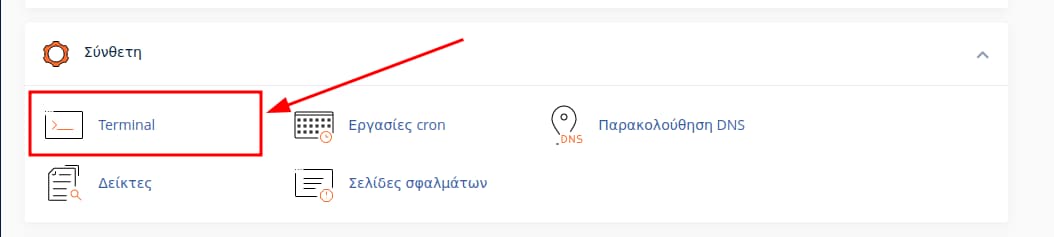
Τρέχουσες εργασίες cron.
Τέλος, αφού αποθηκεύσουμε την εργασία Cron μας, μπορούμε να την δούμε από την επιλογή Τρέχουσες εργασίες cron. Δεξιά της εγγραφής, μπορούμε να επεξεργαστούμε την εντολή από το πλήκτρο Επεξεργασία ή και να την διαγράψουμε από τηο πλήκτρο Διαγραφή.

Σε κάθε περίπτωση, θα πρέπει να γνωρίζετε ότι η ταυτόχρονη εκτέλεση πολλαπλών εντολών ή κάποιων απαιτητικών εργασιών ενδέχεται να δημιουργήσει υψηλό φόρτο στο πακέτο φιλοξενίας σας. Μπορείτε να κατανείμετε τις σχετικές εργασίες σε μεγαλύτερο χρονικό διάστημα για την αποφυγή του παραπάνω ζητήματος. Εναλλακτικά, μπορείτε να προχωρήσετε σε αναβάθμιση του πακέτου φιλοξενίας σας. Μπορείτε να δείτε τον σχετικό οδηγό, για αναβάθμιση πακέτου φιλοξενίας από εδώ.



